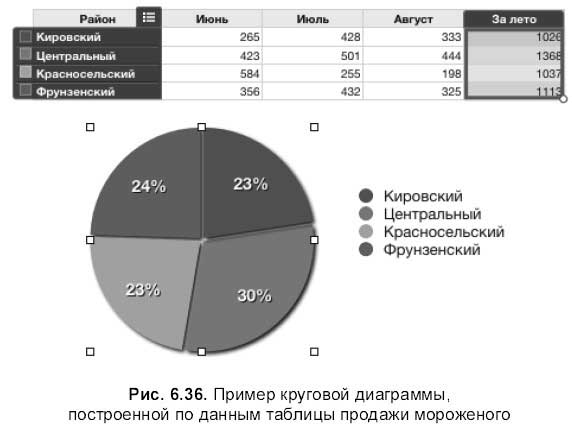□ Добавить после Красносельского данные по василеостровскому району: июнь – 456, июль – 545, август – 402.
□ Проследить, как изменятся данные в таблице и как изменится диаграмма.
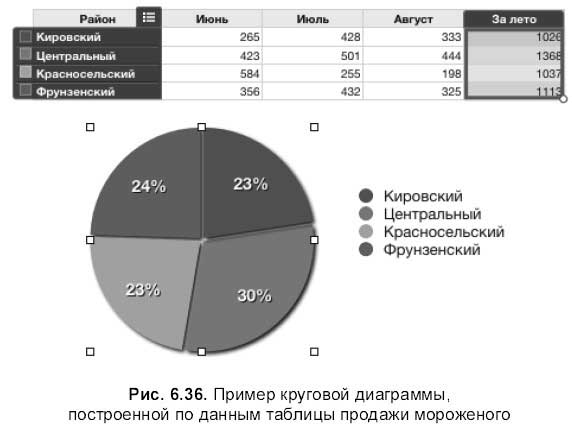
Приступим к выполнению задания.
1. Запустить приложение Numbers . В созданной таблице добавить заголовок‑строку и заголовок‑столбец. Изменить размер таблицы до пяти столбцов и пяти строк. Ввести в ячейки заголовков наименования месяцев и районов. Остальные ячейки заполнить числовыми значениями (см. рис. 6.36).
2. В ячейки последнего столбца (за лето) ввести формулу, используя функцию SUM (Сумма).
3. Выделить первый столбец (наименования районов) и последний столбец (продажа за лето), удерживая клавишу <Command>.
4. Из списка, организованного кнопкой Charts (Диаграммы) на панели инструментов, выбрать один из вариантов круговой диаграммы (на рис. 6.36 выбран плоский вариант).
5. Если построенная диаграмма совпадает с диаграммой на рис. 6.37, то необходимо приложению Numbers указать на те значения, которые следует использовать в качестве рядов данных. В нашем примере рядами данных должны быть ячейки из первого столбца, а не из последнего, как мы видим на рис. 6.37. Для чего следует произвести щелчок по кнопке, расположенной рядом с последним столбцом:

6. В окне инспектора на вкладке Chart (Диаграмма) в опции Series (Ряд) произвести следующие настройки:
• если секторы круга не подписаны в процентах, то из списка Data Point Setting (Параметры точек данных) выбрать пункт Show Pie Values as Percentages (Показать значения диаграммы в процентах);
• для отделения секторов друг от друга необходимо предварительно выделить каждый сектор, удерживая клавишу <Shift>, затем переместить ползунок Explode (Разрыв) на необходимое расстояние;
/////////////////////////////////////////////////////////////////////////////////////////////////////////////////////////////////////////////////////////////////////////////////////////////////////////////////////////////////